この度は、いよいよノートPCのCPUファンの異音が著しくなってきてしまったのでCPUファンの新品交換です。以前にも行ったことがあるので比較的的を得ているため容易に交換できます。ノートPCは分解できない。みたいなことが巷では昔は一般的でしたがそれなりにカバーさえうまく外せることが出来れば各々のパーツの交換などはできます。
一番メジャーで簡単な交換もしくは増設することが可能なのはメーカー製PCであれば推奨メモリ容量まではデスクトップPCでもノートPCでも裏側カバーさえ外すことさえ出来れば簡単に増設することができます。
しかし、今回はタイトルにもありますようにCPUファンの異音の為に新品交換です。
それぞれのノートPCのメーカーや型番によって使用しているCPUファンの品番(型番)が少々異なるかと思われますが、基本的な作業は同じです。
CPUファンの交換方法。まずは裏側のカバーをネジをすべて外してHDD(もしくはSSD)を取り外します。
注意)その前に電源コードを抜いてバッテリーも外して通電をなくしてからの作業になります。

上記画像のネジ部分をすべて外します。次に外したあとは以下のようになります。

この時にはすでにHDD(もしくはSSD)は取り外し済みです。
右上にCPUのヒートシンクがありその下に小さなCPUファンがあることがわかります。
このCPUファンは機種やメーカーによって異なるかもしれませんが大体の場合2箇所に小さなプラスネジにて固定されています。
そのネジを外して、あとはマザーボードにコネクター差し込み部分があるのでむやみに引っ張って取るのではなく毛抜き(トゲヌキ)やピンセット等を用いてコネクター差し込み口がマザーボードから外れないように気をつけてコネクターを外します。

このCPUファンの新品が以下になります。

もしくは品番(型番)で検索してみて安い所で購入するのも良いと思います。
今のところは在庫などはありますが、長年使用していこうと考えてる方はいくつか購入しておくと良いのかもしれません。
今回で3回目のCPUファンの交換になります。

CPUファンの新旧比較です。
せっかくノートPCを分解したので、CPUのヒートシンクも取り外してCPUグリスも付け足しておきます。

CPUグリス一番のおすすめはアイネックス製品のBA-GS02Vです。熱伝導率18.0W/m/Kとものすごくいいです。
少し値段が高いですがナノダイヤモンドグリスも勿論いいです。
あとはマザーボード上やCPUグリスを塗る前などにエアダスターにて内部のホコリを吹き飛ばしておくとより冷却効果が長持ちすると思われます。また、意外と内部は室内のホコリを静電気などの発生によりより吸着しやすくなっているのでエアダスターでの清掃は必須かとも思います。
あとは、CPUファンの異音の為にCPUファン交換が今回はメインなので、ついでにCPUグリスを塗っただけなので裏側のカバーを取り付けてネジをすべて取り付けてCPUファンの交換は完了になります。
その後は、正常に作動するのか電源コネクターやUSBマウス(無線マウス)や外部ディスプレイなど接続コネクタに接続していたものを元に戻します。
正常に起動して動作すれば問題なくCPUファンの交換は無事終了です。CPUファン交換後は異音もなくなり若干うるさかったノートPCが以前のように静かになりました。
以前の記事が以下になります。詳細が書かれています。
あなたにおすすめ
関連記事
-

-
ナビテレビが見れなくなった時ICカードが正常に動作しませんでした対処方法
本日ではなく昨日になってしまいますが、それまでカーナビで地デジ対応のナビで突然エンジンをかけなおしたら・・・・・・。 「ICカードが正常に動作しませんでした。販売店にお問い合わせください。」 なんてい…
-

-
日産ディーラーオプションナビMM316D-WからMM518D-L交換(換装)NISSAN純正ナビリモコン
ある程度、年式がたった車においてはディーラーオプションナビ(DOP)やメーカーオプションナビ(MOP)の地図データが古くなったり、ナビのモニタインチ数が大きくなったりします。地図データが古くなるのはも…
-

-
車のキーナンバー確認方法。キーレス紛失や壊れた時
初めての経験でした。(汗)…。 キーレスエントリー、キーレスリモコンがついた鍵がエンジンを回す時にボキッと折れてしまいました。(汗)…。 プラスチックの本体部分と鉄のキー部分が分裂してしまいました。 …
入学入社まであと…入学入社祝いはどんなPresent(プレゼント)でどのように過ごされますか?
ホワイトデープレゼントは以下などの豊富なキャンペーン商品から選ぶと良いと思います。
おすすめの記事一部広告
- カーメイトのエンジンスターターでエラー15表示と対処方法145
- ナビテレビが見れなくなった時ICカードが正常に動作しませんでした対処方法145
- 車のキーナンバー確認方法。キーレス紛失や壊れた時116
- 日産ディーラーオプションナビMM316D-WからMM518D-L交換(換装)NISSAN純正ナビリモコン100
- ECUをリセットする方法。アイドリング不安定だったのでしょうがなく98
- TOYOTAキーレスリモコンの設定方法とキーナンバー(キー番号)93
- キーIDが正しくありません。エクストレイルT32インテリジェントキー電池交換CR203287
- アルミテープチューン貼る場所で燃費向上と走行性能アップTOYOTAの特許を試してみた79
- エクストレイルT32マイナーチェンジ後ステアリング外し方73
- アイドリングストップシステム異常警告灯表示対処方法72











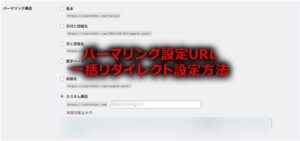

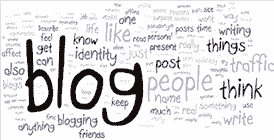
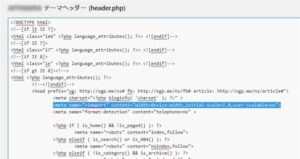


















新着コメント